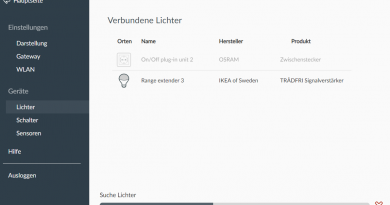ConBee II Zigbee USB-Gateway – Teil 3 – Steuerungen erstellen
In dieser Artikelreihe schauen wir uns gemeinsam das ConBee II Zigbee USB-Gateway an und erstellen eine Steuerung unser angelernten Geräte.
Mit dem ConBee II Zigbee USB-Gateway können wir herstellerübergreifend Zigbee-Devices ohne eigenes Gateway/Bridge und ohne Cloud in unser Smart-Home integrieren. Im dritten Teil der Artikelreihe werden wir nun mit dem Thema Steuerungen beschäftigen.
In dem Bereich Steuerungen kannst Du direkt auf dem USB-Stick Zeitsteuerungen für Deine Aktoren hinterlegen. Im folgenden Beispiel werden wir eine Zeitsteuerung implementieren, bei der jeden Tag um 22:30 alle Aktoren der Gruppe Office ausgeschaltet werden soll. Dies dient hier natürlich zum Beispiel 😉
Im ersten Schritt wechseln wir dazu auf die Gruppe und klicken in der unteren Leiste auf den Bereich Bearbeiten. In dieser Ansicht können wir nun eigene Szenen, Zeit- und Sensorsteuerungen sowie Lichter verwalten und bearbeiten. Für unsere Zeitsteuerung wählen wir den Bereich Zeitsteuerungen aus.
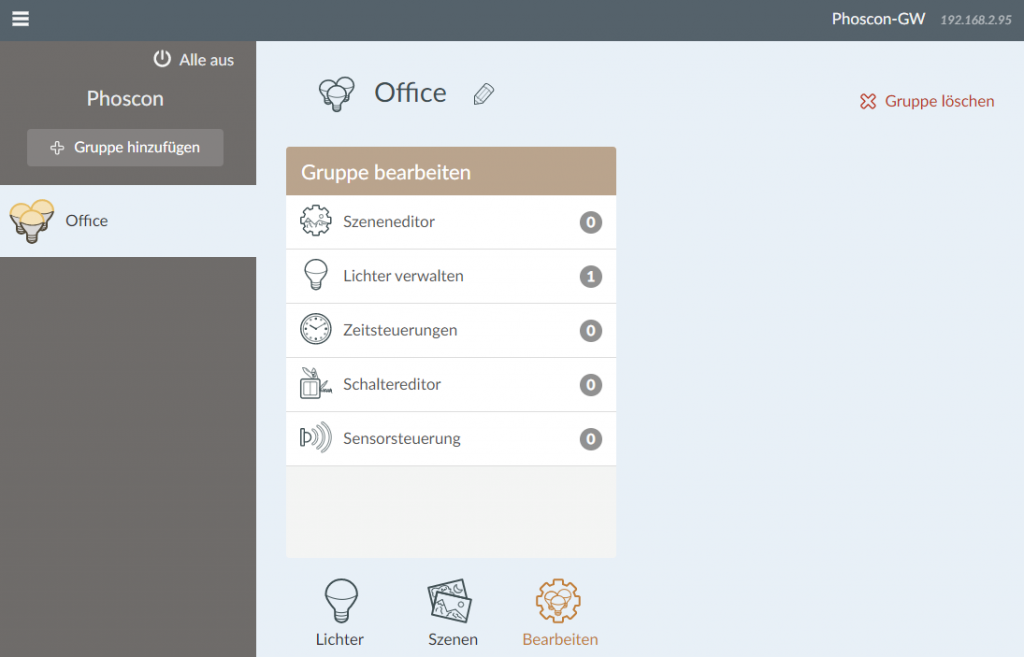
In der neuen Ansicht werden nun bereits einige Beispiele vorgeschlagen. Um eine neue Zeitsteuerung zu hinterlegen, klicken wir links im Menü auf die Schaltfläche +Zeitsteuerung.
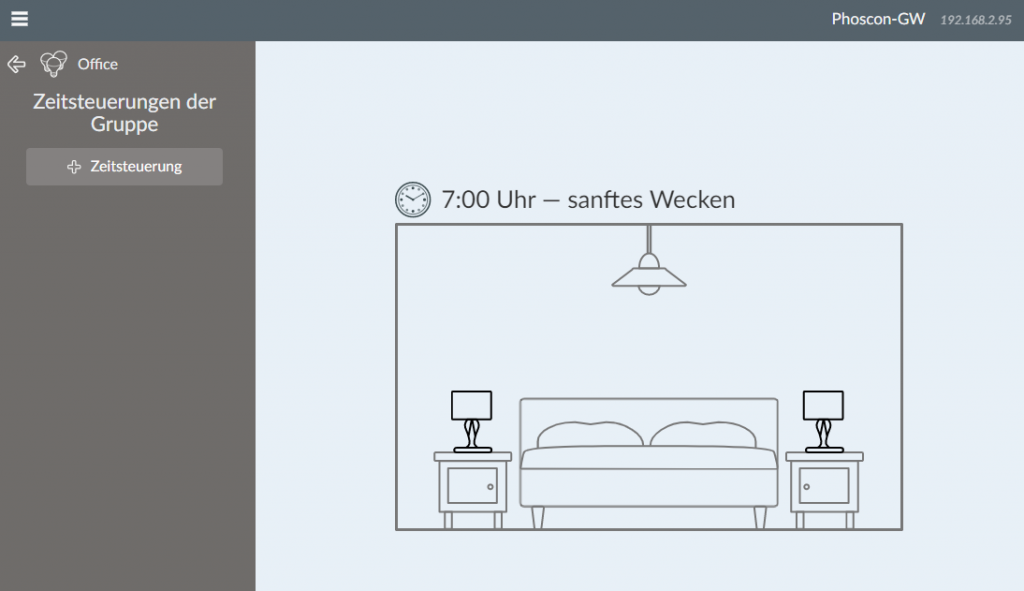
Jetzt beginnen wir mit der Konfiguration der Zeitsteuerung. Im ersten Schritt wählen wir hierzu die Art der Zeitsteuerung. Aktuell werden hier Alarm und Timer unterschieden. Für unser Beispiel benötigen wir einen Alarm, da wir hier einen festen Zeitpunkt auswählen können. In Timer Zeitsteuerungen können wir nur eine Ablaufzeit hinterlegen. Als Name habe ich hier einen sprechenden Namen hinterlegt „Alles ausschalten“.
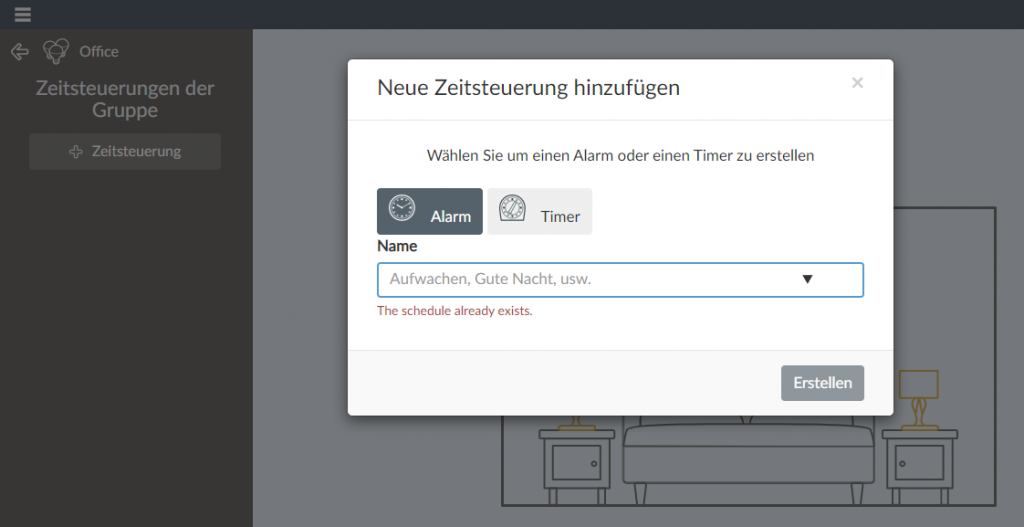
In der Konfiguration der Zeitsteuerung können wir nun die Aktionen wählen. In meinem Beispiel wollen wir die gesamte Gruppe Office ausschalten, also aktiviere ich auch diese Aktion. Andere Aktionen können hier nur über Szenen umgesetzt werden. Wenn Du zum Beispiel eine Aktion ausführen möchtest, die zunächst das TV startet und dann das Licht dimmt, dann muss diese Aktion erst als Szene hinterlegt werden.
Für unsere einfache Zeitsteuerung kann ich dann noch eine Uhrzeit hinterlegen, an dem die Aktion ausgeführt werden soll. Zudem kann über die einzelnen Wochentag-Schaltflächen der Wochentag aktiviert oder deaktiviert werden. Bei mir soll die Aktion jeden Tag ausgeführt werden.
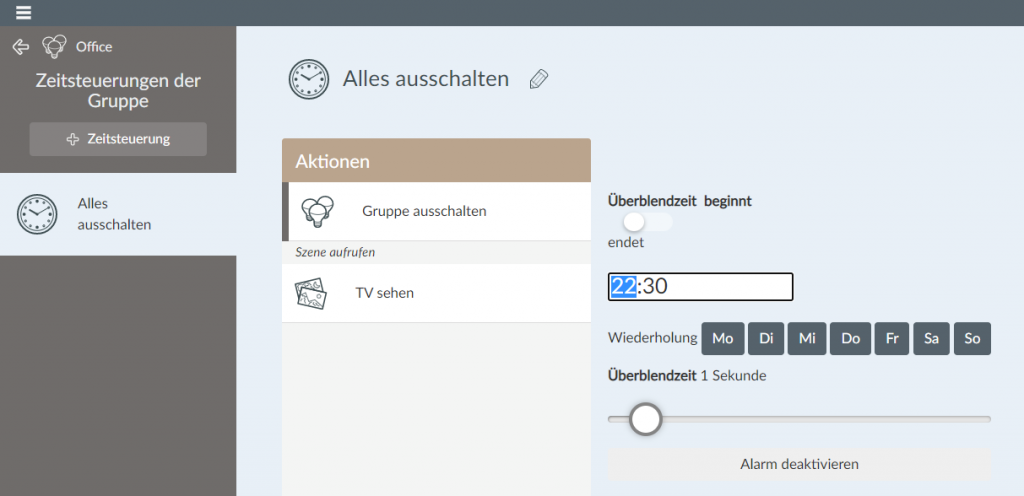
Im folgenden Screenshot siehst Du noch den Szenen-Editor, mit dem eigene Szenen konfiguriert werden können. In meinem Fall schalte ich hier über den Zwischenstecker die Steckdose für den Fernseher ein.
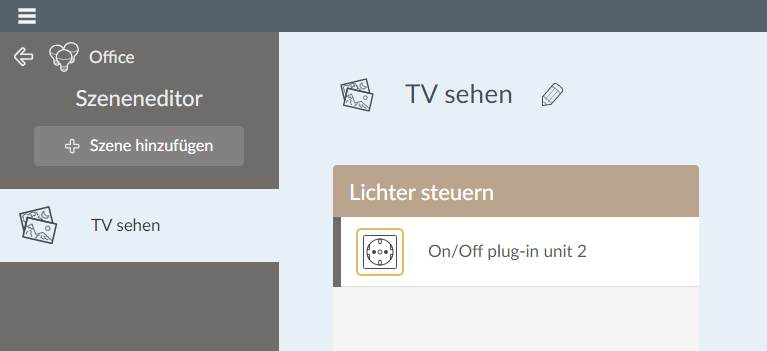
Ich habe mich mit dem Thema Steuerungen ehrlich gesagt ein wenig schwer getan, da mir hier einige Punkte nicht ganz klar sind. Grundsätzlich ist das ein guter Ansatz, ich persönlich würde die Steuerungen aber weiterhin direkt in der jeweiligen Middleware-Lösung umsetzen. In meinem Fall werden alle Smart-Home Steuerungen in ioBroker umgesetzt, da ich hier wirklich alle Geräte miteinander steuern kann.
Ich hoffe euch gefällt dieser Artikel. Über Kommentare unterhalb des Artikels oder per E-Mail freue ich mich wie immer.
- Teil 1 - Installation auf Raspberry Pi
- Teil 2 - Anlernen von Geräten
- Teil 3 - Steuerungen erstellen
- Teil 4 - Integration in ioBroker
- Teil 5 - Xiaomi Button anlernen und in ioBroker verwenden
- Teil 6 - Reichweite erhöhen
- Teil 7 – Ikea Tradfri Fernsteuerung anlernen
- Teil 8 – Aqara Switch anlernen und auf Events reagieren
- Teil 9 – Ikea Tradfri Bewegungsmelder
- Teil 10 – Tuya Temperatur- und Luftfeuchtigkeitssensor
- Teil 11 – Ikea Tradfri Dimmer
- Teil 12 – Ikea Tradfri E27 LED-Leuchtmittel